O ile jeszcze kilka lat temu bezpieczeństwo za pomocą odcisku palca, czyli Touch ID, było standardem w iPhone’ach, dziś już tak nie jest. Touch ID, z którego Apple korzysta od iPhone’a 5s, po kilku latach zastąpiono nową technologią Face ID, która zamiast odcisku palca skanuje twarz użytkownika. Apple twierdzi, że w przypadku Touch ID fałszywe rozpoznanie odcisku palca może nastąpić w 1 na 50 tys. przypadków, w przypadku Face ID liczba ta zmieniła się na 1 przypadek na 1 milion przypadków, co jest naprawdę przyzwoite.
Mogłoby być interesują Cię

Po wprowadzeniu Face ID pojawiła się dość oczekiwana reakcja użytkowników. W większości przypadków fani Apple'a nie mogli pogodzić się z faktem, że w miejsce starszej pojawiło się coś nowego, nawet jeśli nadal działało idealnie. Z tego powodu Face ID spotkał się z wielką falą krytyki, a użytkownicy nieustannie wytykali jedynie ciemne strony tego biometrycznego zabezpieczenia, mimo że Touch ID również w niektórych przypadkach nie jest do końca idealny. Jednak, jak to zwykle bywa, użytkownicy po pewnym czasie się do tego przyzwyczaili i odkryli, że z Face ID radzi sobie doskonale i że ostatecznie nie jest tak źle. Niestety, część użytkowników nie była usatysfakcjonowana szybkością Face ID, czyli szybkością pomiędzy spojrzeniem na urządzenie a jego odblokowaniem.
Dobra wiadomość jest taka, że Apple podsłuchuje rozmowy użytkowników, którzy narzekają na powolne rozpoznawanie twarzy. Wraz z pojawieniem się każdego nowego iPhone'a, wraz z nowymi wersjami iOS, Face ID stale staje się szybszy, co jest zdecydowanie zauważalne. Ponadto Face ID stale przyspiesza wraz ze stopniowym użytkowaniem. Apple nie wypuściło jeszcze funkcji Face ID drugiej generacji, którą możemy zobaczyć w iPhonie 12, co oznacza, że wciąż udoskonala oryginalną, pierwszą generację, która po raz pierwszy pojawiła się w rewolucyjnym iPhonie X. Jeśli jesteś jednym z zaawansowanych użytkowników i zdarza się, że Face ID nadal działa bardzo wolno, dlatego mam dla Ciebie dwie świetne wskazówki, które pokażemy Ci poniżej. Przejdźmy więc od razu do rzeczy.

Alternatywny wygląd
W porównaniu do Touch ID Face ID ma tę wadę, że praktycznie potrafi zarejestrować tylko jedno pojawienie się, natomiast przy Touch ID możliwe było zarejestrowanie aż pięciu różnych odcisków palców. W związku z tym Face ID oferuje specjalną funkcję zwaną alternatywnymi ustawieniami wyglądu. Z tej funkcji warto skorzystać, jeśli w jakiś sposób znacząco zmienisz swoją twarz i Face ID nie będzie w stanie Cię rozpoznać po tej zmianie – np. jeśli nosisz okulary lub mocny makijaż. Oznacza to, że jako początkowy skan Face ID zarejestrujesz twarz w stanie klasycznym i ustawisz alternatywny wygląd, np. w okularach. Dzięki temu Face ID będzie liczyć także na Twoją drugą, alternatywną twarz.
Mogłoby być interesują Cię
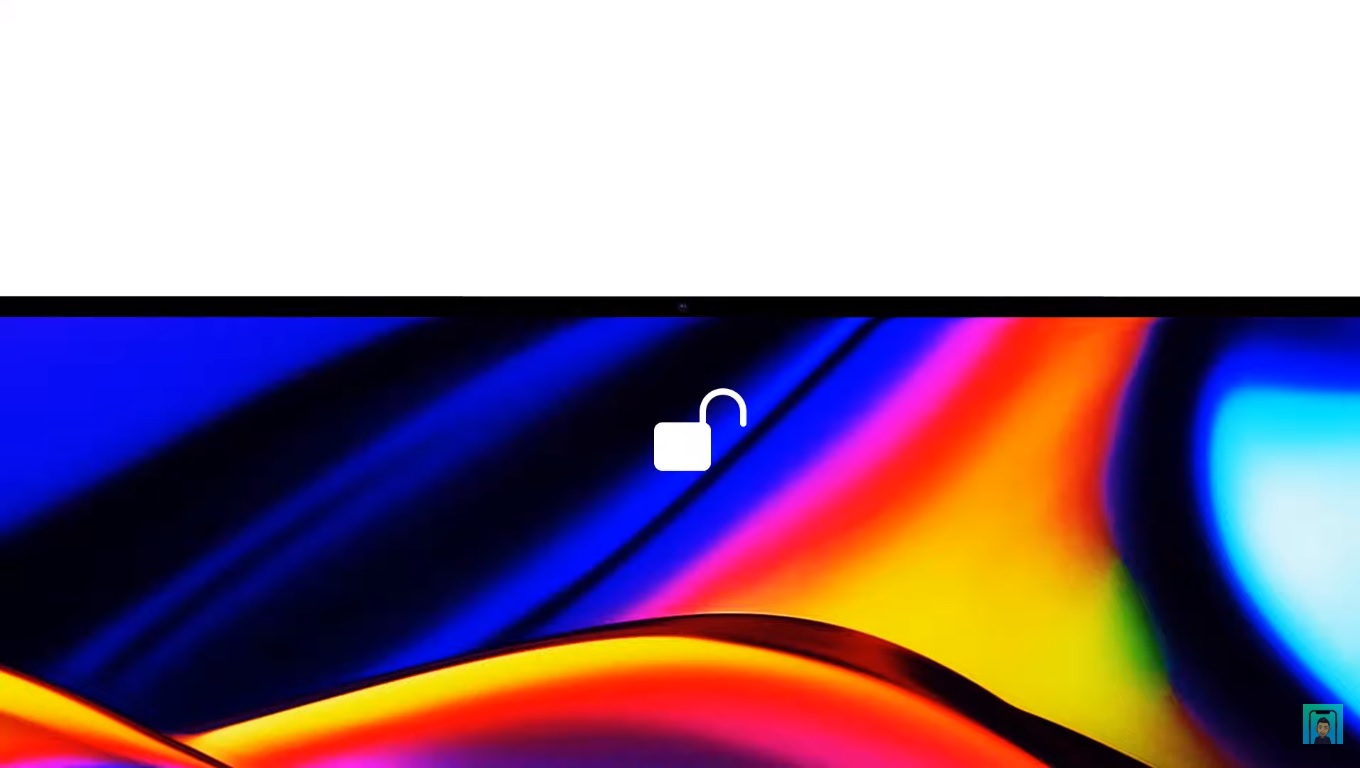
Jednak nie każdy z nas potrzebuje alternatywnego ustawienia skórki - ale to z pewnością nie oznacza, że nie można go ustawić, co przyspieszy cały proces odblokowywania. Możesz spróbować nagrać drugą twarz, na przykład z uśmiechem lub przynajmniej z jakąś drobną zmianą. Aby nagrać alternatywny wygląd, przejdź do Ustawienia -> Identyfikator twarzy i hasło, gdzie klikniesz opcję Ustaw alternatywną skórkę. Następnie wykonaj klasyczne nagranie twarzy z pewnymi zmianami. Jeśli w opcji ustawień Ustaw alternatywną skórkę nie masz, więc oznacza to, że już to masz ustawione. W takim przypadku konieczne jest naciśnięcie Zresetuj identyfikator twarzy, a następnie ponownie przeprowadź obie rejestracje twarzy. Na koniec mam dla Ciebie jedną wskazówkę – alternatywny wygląd możesz wykorzystać dla zupełnie innej osoby, na przykład drugiej połówki, która będzie mogła odblokować Twojego iPhone'a po nagraniu jej twarzy w alternatywnym wyglądzie.
Wymagające uwagi
Drugą wskazówką, którą możesz zrobić, aby przyspieszyć Face ID, jest wyłączenie funkcji rozpoznawania twarzy Face ID. Ta funkcja jest domyślnie włączona i działa poprzez sprawdzenie, czy przed odblokowaniem urządzenia patrzysz bezpośrednio na iPhone'a. Ma to na celu zapobieganie przypadkowemu odblokowaniu iPhone'a, gdy na niego nie patrzysz. Jest to więc kolejna funkcja bezpieczeństwa, która oczywiście nieco spowalnia Face ID. Jeśli zdecydujesz się go wyłączyć, pamiętaj, że chociaż Face ID będzie szybszy, ryzykujesz odblokowaniem urządzenia, nawet jeśli na nie nie patrzysz, co może nie być idealne. Aby wyłączyć tę funkcję, przejdź do Ustawienia -> Identyfikator twarzy i hasłogdzie dezaktywować możliwość Wymagaj uwagi w przypadku Face ID. Następnie potwierdź dezaktywację, dotykając OK.
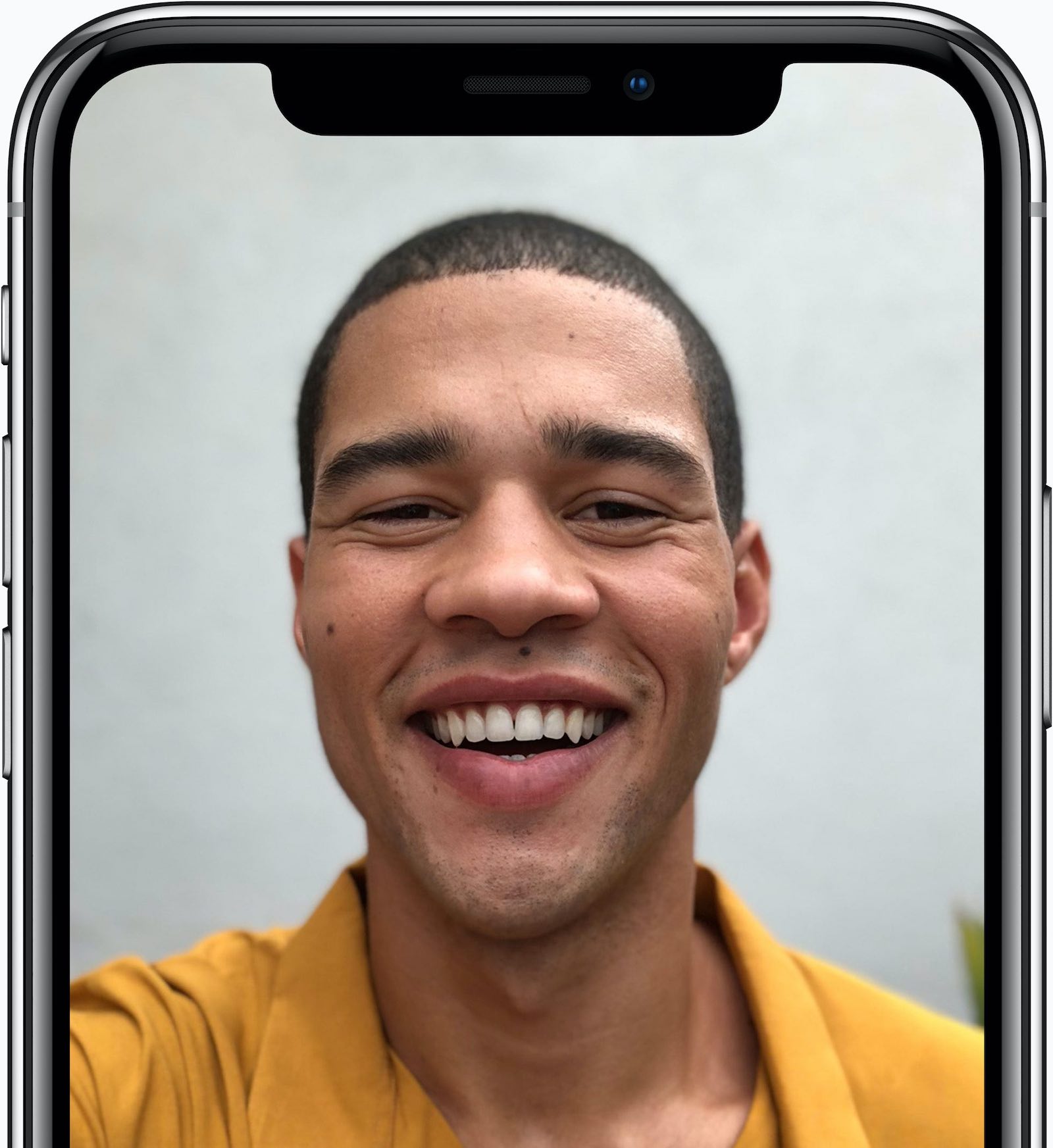






 Latanie dookoła świata z Apple
Latanie dookoła świata z Apple 


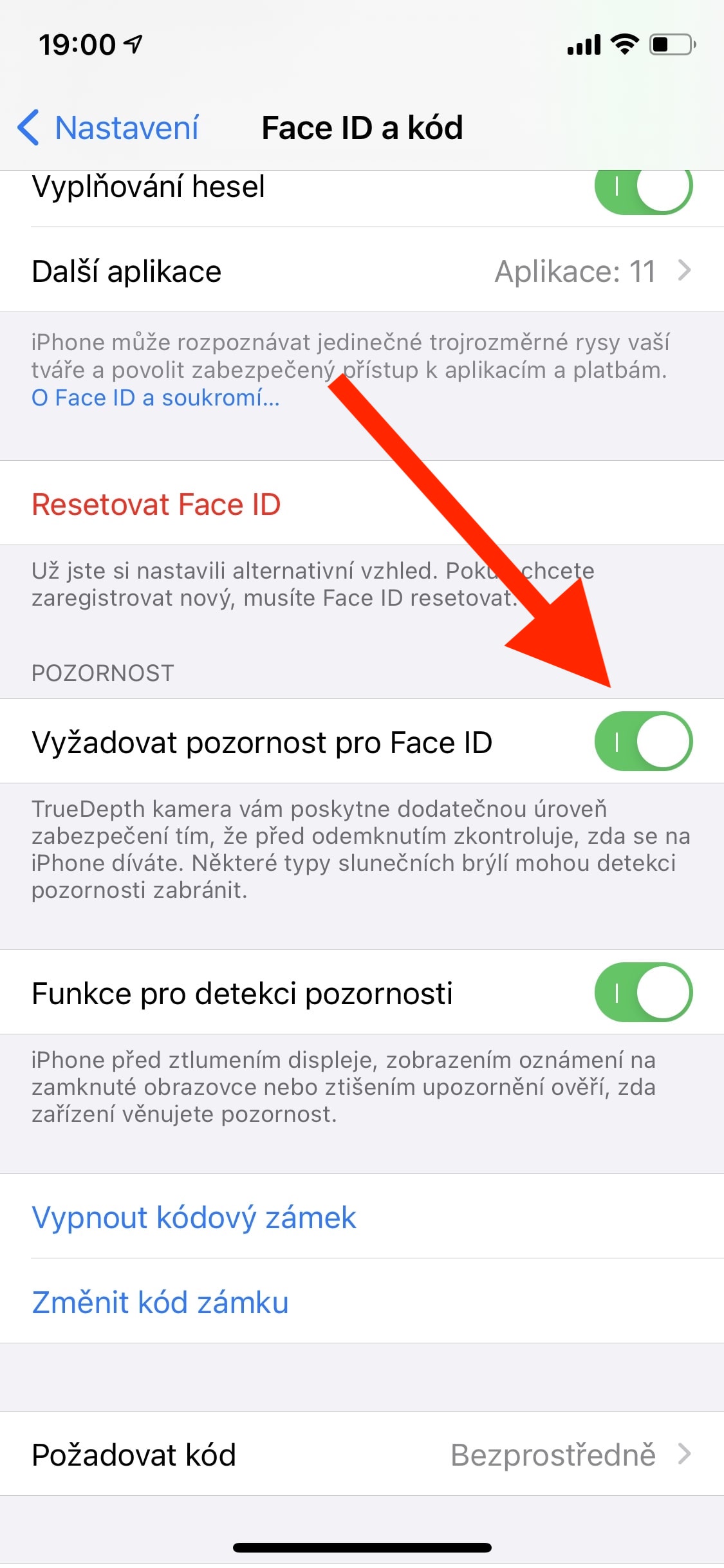
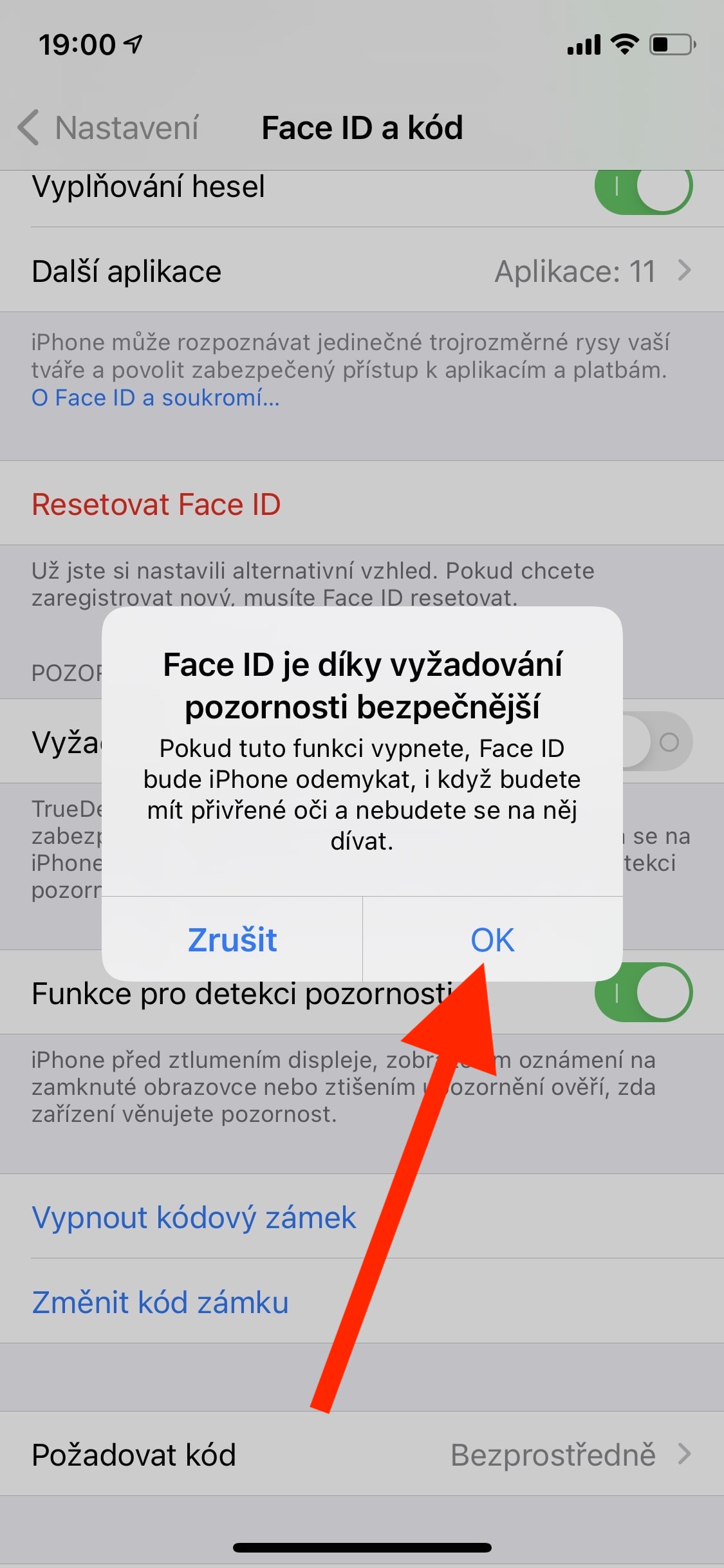
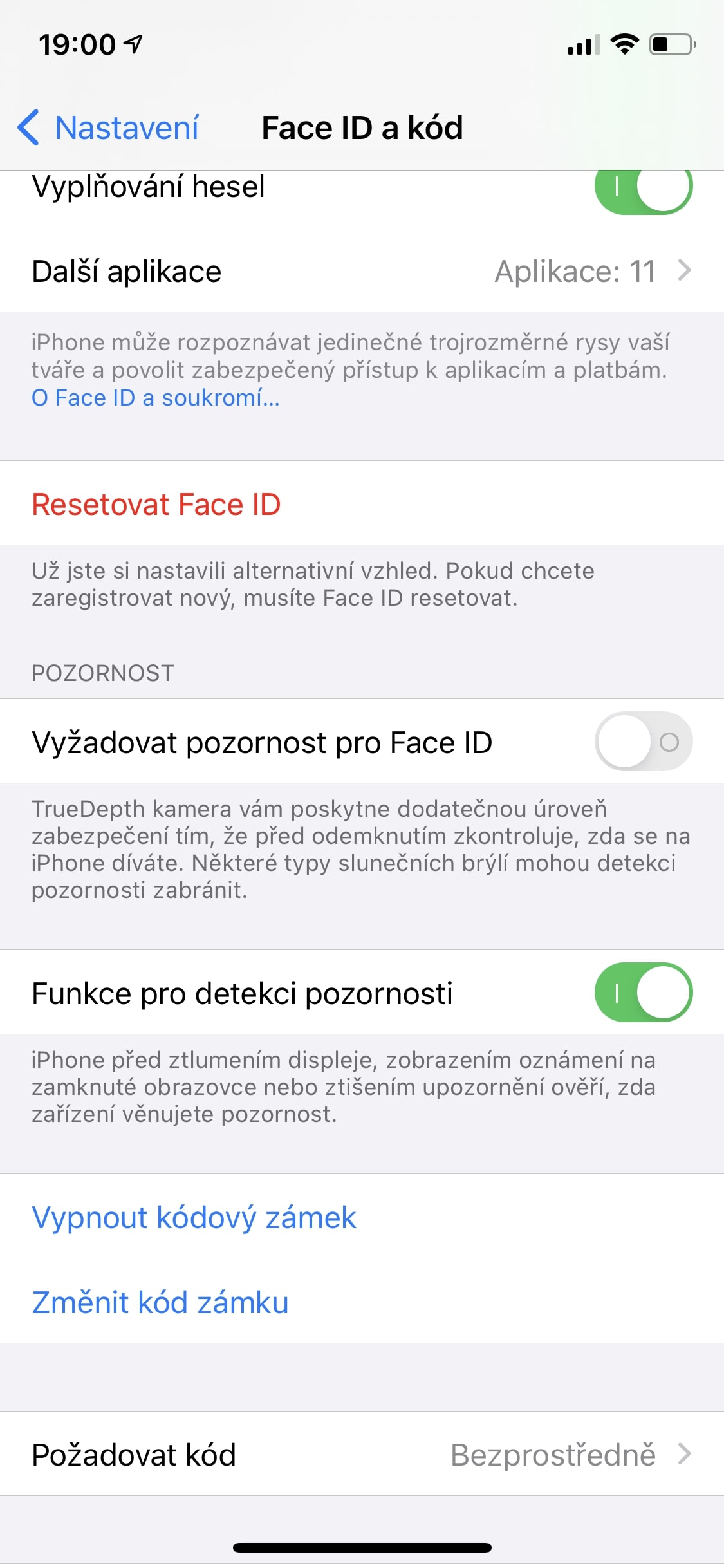
Nie wiem, jak było na iPhonie, ale iPad ma jeden z najgorszych czytników linii papilarnych, jakie kiedykolwiek miałem w jakimkolwiek urządzeniu. Tylko Samsung był gorszy. Z drugiej strony FaceID działa niezawodnie i szybko już za pierwszym razem, więc nie rozumiem, dlaczego niektórzy opłakiwali utratę TouchID.
Niestety ludzie często nie chcą akceptować nowych technologii i nowości w ogóle, więc myślę, że to głównie z tego powodu. Osobiście jestem zadowolony z Face ID :)
Musiałeś mieć zły kawałek. Jak teraz odblokować tablet z Face ID w łóżku, gdy chcesz po prostu przeczytać gazetę? Do tej pory wystarczyła jedna ręka i tą samą ręką obsługiwano tablet. Teraz potrzebujesz tylko dwóch, aby odblokować i przesunąć. Możesz mówić, co chcesz, zanim było to wygodniejsze, nie mówiąc już o tym, że Face ID czasami nie potrafi czytać
Czy dołączam do zadowolonych użytkowników Face ID?
I dziękuję za miły i pouczający artykuł. Myślę, że to zadziałało.
Nie zgadzam się. Zniesienie żądania uwagi jest niebezpieczne. Wielokrotnie spotkałem się z sytuacją, gdy ktoś chciał ominąć zabezpieczenia cudzego iPhone'a, odblokowując go po prostu ustawiając go przed twarzą właściciela. Funkcja zwracania uwagi bardzo pomogła w tym przypadku.
To naprawdę nie jest takie niebezpieczne. Największe niebezpieczeństwo powstaje podczas snu, kiedy ktoś może wycelować urządzenie w Twoją twarz, zresztą większość użytkowników i tak śpi z iPhonem pod poduszką. Jeśli nie śpisz, prawdopodobnie nie pozwolisz nikomu skierować iPhone'a bezpośrednio na swoją twarz. Jednocześnie prawdopodobnie nie pozwolisz zainteresowanej osobie na rozpoczęcie pracy z telefonem bez Twojej interwencji. Zależy to od preferencji każdego użytkownika. Ktoś jest w stanie podjąć to ryzyko dla przyspieszenia, o czym pisałem w artykule.
Proszę, gdzie wielokrotnie spotkałeś się z sytuacją, w której ktoś chciał chwycić iPhone'a, po prostu przykładając go do twarzy? Roxy, chyba przesadzasz :) lol Mam zabrać Twojego iPhone'a, żeby odblokować go przed Twoją twarzą?
Mówię z własnego doświadczenia, prawdziwego doświadczenia, więc pewnie nie będą to takie bzdury. Na szczęście nie musiałam sama tego rozwiązywać w żadnej krytycznej sytuacji, ale na przykład w domu dzieci próbowały tego ze mną wielokrotnie. Innymi przypadkami są na przykład zabawni koledzy w pracy, a bardziej krytyczne sytuacje chyba każdy może sobie wyobrazić. Więc nie, Józefie, nie przesadzam, sporo osób już o tym pomyślało. ?
Pavle, czy większość użytkowników śpi z iPhonem pod poduszką? Czy ty żartujesz? Nie znam nikogo takiego i nikomu nie polecam. I zabraniam dzieciom przebywania w domu. Myślę, że większość użytkowników śpi z iPhonem na ładowarce, a nie pod poduszką. Czy możemy zgodzić się, że jest to znacznie bardziej prawdopodobne? Trzymanie iPhone'a na drucie schowanym pod poduszką byłoby rażąco lekkomyślnym. Wypalenie się z tego powodu byłoby niemal ceną Darwina.
Tak, zwłaszcza młodsze pokolenie śpi z telefonem pod poduszką. Jeśli Twoje dzieci tego nie robią, nie oznacza to, że nikt tego nie robi. Nie wiem jak iPhone mógł spalić się pod poduszką?
I na pewno nie jest to założenie, nie wiem już jak Ci to wytłumaczyć. Kiedy ludzie piszą nam w komentarzach, że nie podoba im się Face ID, prawdopodobnie im się to nie podoba. Od początku było najwięcej tych skarg, bo to była nowość. Nadal mam wokół siebie użytkowników, którzy wolą Touch ID pomimo sukcesu Face ID. Nie będę się z Tobą dalej spierał, mogę też powiedzieć, że Twój pogląd na tę sprawę jest jedynie przypuszczeniem.
„Fani Apple w większości przypadków nie mogli zaakceptować faktu, że coś nowego zastąpiło starszą rzecz, nawet jeśli nadal działała idealnie”.
Skąd to bezsensowne założenie? Z jakiego źródła? Z mojego doświadczenia wynika, że zdecydowana większość nowych użytkowników iPhone'a X szybko i łatwo przyzwyczaiła się do Face ID. Oczywiście wszyscy byli zaniepokojeni tym, jak to będzie działać, ale te obawy pojawiły się również wraz z pojawieniem się Touch ID. Potem wystarczyło spróbować i zmartwienia zniknęły.
Z pewnością nie jest to założenie pozbawione sensu. Komentarze na temat tego, jak Face ID jest zły i nie nadaje się do użytku, pojawiły się po prezentacji iPhone'a X w obu naszych magazynach Apple. Z tego wnioskuję, że ludzie po prostu musieli się przyzwyczaić do pojawienia się nowej technologii i że od początku nią gardzili. Z drugiej strony znam sporo osób, które nie lubią Face ID i które mają nadzieję, że zostanie wprowadzony iPhone z Touch ID pod wyświetlaczem.
Były doniesienia w obu waszych magazynach poświęconych jabłkom – to znowu tylko przypuszczenie. Może warto zagłębić się w źródła historyczne, wziąć pod uwagę ogromną sprzedaż i wzrost liczby użytkowników Face ID i porównać to z niską liczbą faktycznych skarg i niezadowolonych klientów. Tak naprawdę Face ID odniósł ogromny sukces i nie było większości przypadków, w których fani Apple nie mogli go zaakceptować. Przepraszam, ty też się mylisz. Jeśli uważasz, że nie, podaj link do artykułu (najlepiej zagranicznego), który temu zaprzecza.
Trudno się zgodzić. Touch ID ma tę zaletę, że nie musi wskazywać kształtu. Wystarczy palec z dowolnej pozycji. Face ID może mieć tylko jedną pozycję, skierowaną w stronę telefonu, co stwarza konieczność podnoszenia telefonu. Do tej pory do tego zadania wystarczała jedna ręka. Po nowym i tej samej akcji dwa. Wszystko zależy od preferencji, ale moim zdaniem Touch ID jest lepszy
Nie mogę wystarczająco pochwalić Face ID. Na iPhonie bezkonkurencyjna, na iPadzie jest gorzej, kilka razy zdarza się, że iPad nie chce się odblokować i muszę podać hasło.
Poza tym nie znam nikogo, kto śpi z iPhonem pod poduszką, wydaje mi się to totalną bzdurą i ryzykiem.
Roxy: Przepraszam, ale naprawdę nie wyobrażam sobie, że w pracy moi koledzy zabiorą mi tablet lub telefon i nawet jeśli będzie to tylko „zabawa”, będą się ze mnie śmiać, że go odblokuję. I to samo z dziećmi w domu. Myślę, że naprawdę udawałeś, bo naprawdę nie mogę sobie tego wyobrazić. FACE id jest ok, ale ma swoje wady, może jak TOUCH id. Dla mnie touch id jest zdecydowanie lepszy, przynajmniej jeśli chodzi o wygodę obsługi urządzenia jedną ręką
Prawdopodobnie masz dość słabą wyobraźnię. Nie musisz wygłupiać się przed kimkolwiek, aby odblokować swoje urządzenie. Wystarczy uchwycić moment, gdy coś robi i nie ma wolnej ręki, aby móc zareagować, zwracając się do niego, a gdy się odwróci, pokazać mu telefon – odblokowując go jednym spojrzeniem.
Pisząc na podstawie własnego doświadczenia, nie muszę rozpowszechniać podróbek. To, że tego nie masz, nie znaczy, że to podróbka.
Roxy: nic złego, ale czy realistycznie możesz sobie wyobrazić kretynów w pracy, którzy zabiorą Ci tablet lub telefon komórkowy, aby zrobić to, co opisujesz? Bo jeśli tak, to pracujesz w obłąkanej firmie. Albo czytasz science fiction w Internecie :). Z ręką na sercu, jeśli pracujesz w firmie (piszesz, że to Twoje własne doświadczenie), gdzie ktoś po prostu zabiera Twoje osobiste rzeczy, to coś jest na rzeczy. Tylko jeśli to nie jest dla zabawy, ale wtedy trochę się potrząsnąłeś i znowu udawałeś... :)
Józefie, czy masz przynajmniej szkołę podstawową? Z Tobą to jak zabawa z dzieckiem. Nic nie rozumiesz i wszystko jest problemem. :-) Nie ma potrzeby z tobą rozmawiać.
Roxy: Tu nie chodzi o to, czy coś rozumiem, a nawet nie napisałam, że był problem. , ale o tym jak to zmyśliłeś i niepotrzebnie kłamałeś. Wspomniałeś o swoich własnych doświadczeniach, których nie mogę sobie wyobrazić. Nie wyobrażam sobie, jak ktoś bierze mój tablet lub iPhone'a i kładzie go przede mną, aby przełamać blokadę? :) Dlatego zapytałem, gdzie pracujesz i jaką pracę wykonujesz, gdy osobiście doświadczyłeś takich chorobowych przypadków. To jest dyskusja i pewnie tego nie rozumiesz. W dyskusji panuje komunikacja, więc byłbym wdzięczny, gdybyś skierował ją we właściwym kierunku. Obrażanie kogoś odpowiedzią na to, czy ma podstawówkę, rani tylko siebie, więc wypowiadaj się w tej sprawie na podstawie osobistych doświadczeń :) lub tylko jeśli jesteś trollem
Roxy, musiałem jeszcze raz przeczytać Twoje posty. Pewnie masz ciężko w życiu...